كيفية استخدام الماسح الضوئي لبصمة الإصبع في Galaxy S10
يأتي S10 و+S10 مجهزًا بماسح ضوئي آمن بالموجات فوق الصوتية لبصمة الإصبع يوجد على واجهة الشاشة.
يوجد المستشعر في S10e بشكل واضح على مفتاح التشغيل مما ييسر فتح هاتفك أكثر من أي وقت مضى.
يأتي S10 و+S10 مع مستشعر مدمج للتعرف على بصمة الإصبع أسفل وسط الشاشة، مما يسمح لك بأن تفتح هاتفك بسرعة وبشكل مريح.
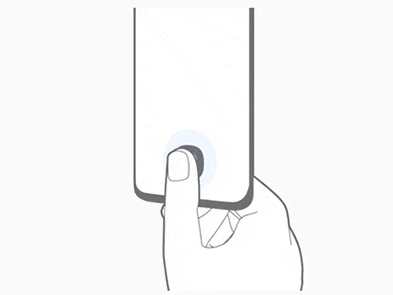
تابع الخطوات أدناه لتسجيل بصمة إصبعك:
يرجى ملاحظة الآتي: قد يكون صعبًا على الماسح الضوئي أن يتعرف على أصابعك إذا كانت مبتلة بشدة أو جافة بشدة كما في حالات الطقس البارد جدًا. تأكد من أن منطقة مستشعر بصمة الإصبع غير مخدوشة أو تالفة بسبب أشياء معدنية مثل العملات والمفاتيح والأقلام والقلادات. ينبغي أن تكون منطقة مستشعر التعرف على بصمة الإصبع أسفل وسط الشاشة وأصابعك نظيفة وجافة. اضغط على الشاشة بحيث يتمدد طرف إصبعك فوق السطح العريض لمنطقة التعرف على بصمة الإصبع.
يحتوي مفتاح التشغيل في S10e على مستشعر مدمج للتعرف على بصمة الإصبع، مما يتيح لك إمكانية فتح هاتفك بسرعة وبشكل مريح.
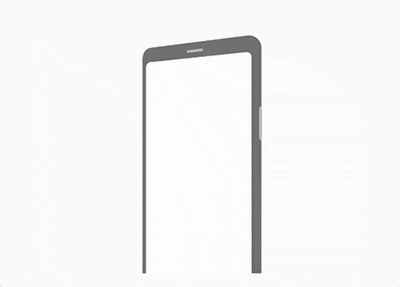
تابع الخطوات أدناه لتسجيل بصمة إصبعك:
يرجى ملاحظة الآتي: قد يكون صعبًا على الماسح الضوئي أن يتعرف على أصابعك إذا كانت مبتلة بشدة أو جافة بشدة كما في حالات الطقس البارد جدًا. تأكد من أن منطقة مستشعر بصمة الإصبع غير مخدوشة أو تالفة بسبب أشياء معدنية مثل العملات والمفاتيح والأقلام والقلادات. اضغط على الشاشة بحيث يتمدد طرف إصبعك فوق السطح العريض لمنطقة التعرف على بصمة الإصبع.
لتغيير نوع قفل الشاشة وإلغاء تنشيط الماسح الضوئي لبصمة الإصبع، اتبع الخطوات أدناه:
لإزالة بيانات بصمة إصبعك المسجلة، اتبع الخطوات أدناه:
يرجى ملاحظة الآتي: قد يكون صعبًا على الماسح الضوئي أن يتعرف على أصابعك إذا كانت مبتلة بشدة أو جافة بشدة كما في حالات الطقس البارد جدًا. تأكد من أن منطقة مستشعر بصمة الإصبع غير مخدوشة أو تالفة بسبب أشياء معدنية مثل العملات والمفاتيح والأقلام والقلادات. ينبغي أن تكون منطقة مستشعر التعرف على بصمة الإصبع أسفل وسط الشاشة وأصابعك نظيفة وجافة. اضغط على الشاشة بحيث يتمدد طرف إصبعك فوق السطح العريض لمنطقة التعرف على بصمة الإصبع.
نشكركم على ابداء رأيكم و الملاحظات
يُرجى الإجابة عن كل الأسئلة.